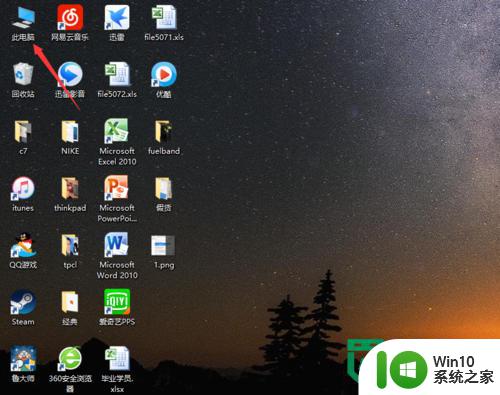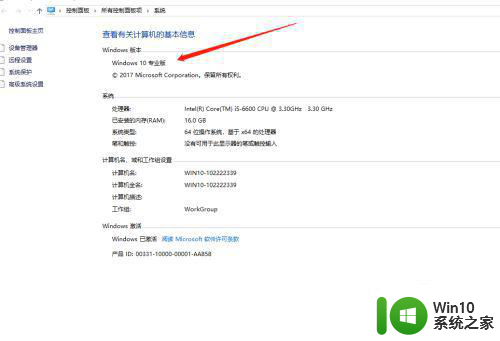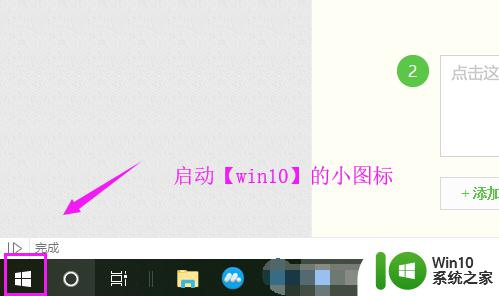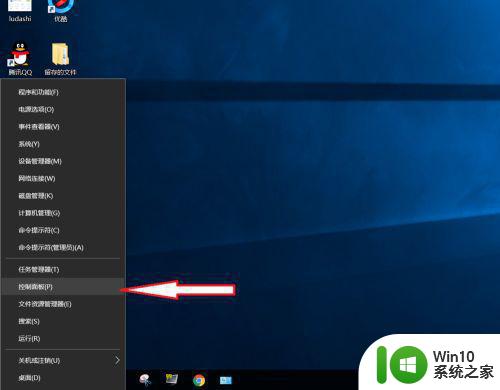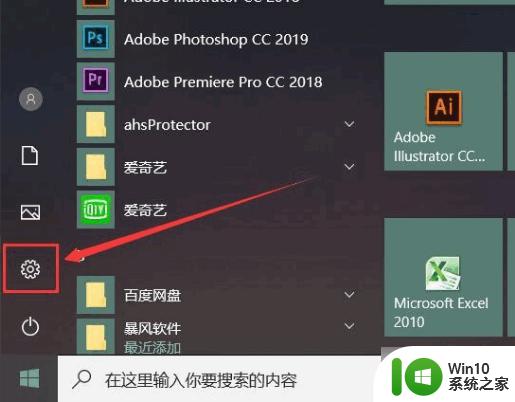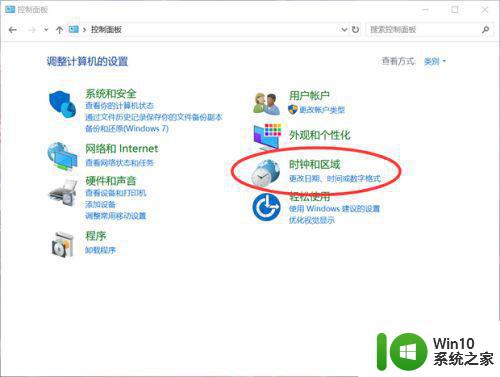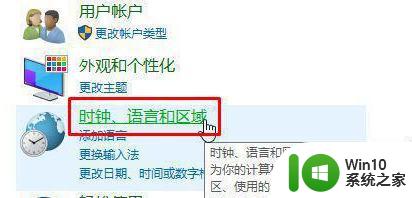w10系统玩游戏时自己打字怎么解决 手指按键不准确怎么解决
在玩游戏时,手指按键不准确是许多玩家都会遇到的问题,有时候我们在使用w10系统玩游戏时,由于手指操作不准确而导致输入错误,影响了游戏体验。为了解决这个问题,我们可以尝试调整手指的按键姿势,保持手指的稳定性和准确性。也可以通过练习和熟练掌握游戏操作技巧,提高手指的灵活性和反应速度,从而减少手指按键不准确的情况发生。通过不断的练习和调整,我们可以更好地适应游戏的操作要求,提升游戏水平,享受更加流畅的游戏体验。
解决方法:
1、右击“开始”按钮找到“控制面板”;(往下有另一个打开”控制面板“的方法)
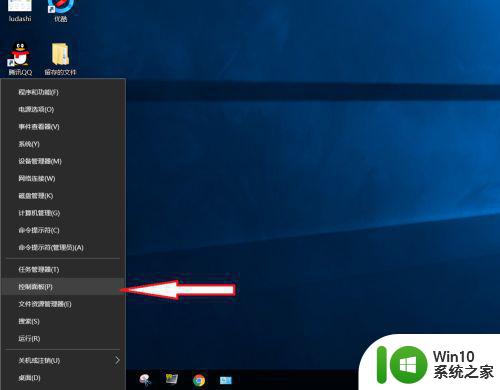
2、在控制面板打开“时钟、语言和区域”设置界面。

3、在“语言”设置里点击“添加语言” ,“更改语言首选项中”单击“添加语言”。
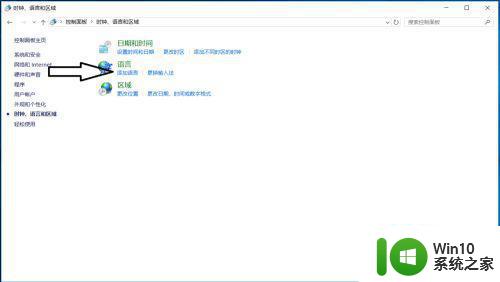
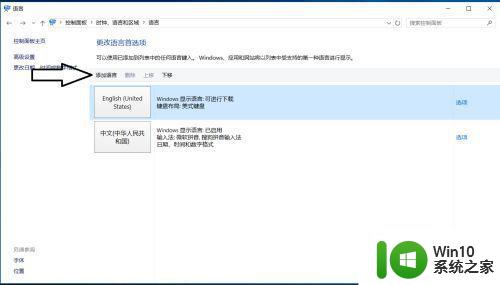
4、在添加语言设置下拉菜单里选择“英语”,并点击“打开”按钮。
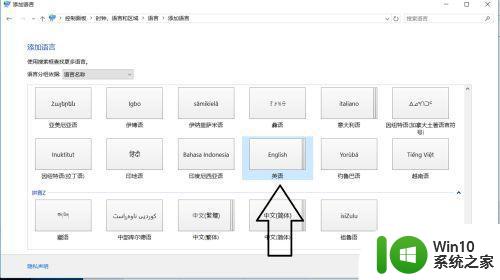
5、设置页面里选择“英语(美国)” ,并点击“添加”按钮;
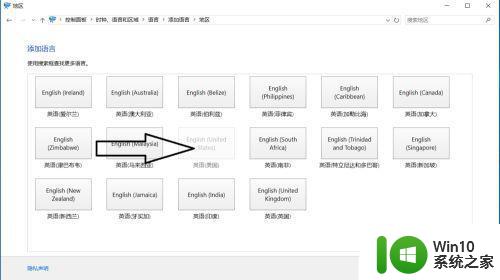
6、在“语言”设置页面选择“中文”,点击“下移”(这会让系统默认输入法变成英文,和win7系统默认的一样);让英语项在最上面。
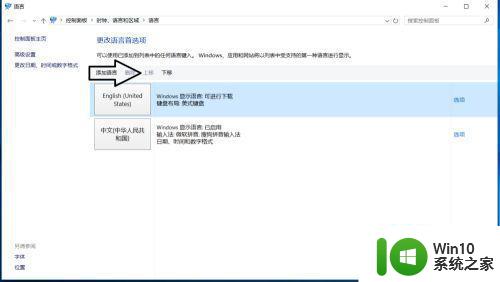
7、如果进入游戏出现打字时,同时按“Alt+Shift”,就不会影响游戏了,平时打字时按“Shift”切换中英文。
以上就是w10系统玩游戏时自己打字怎么解决的全部内容,有出现这种现象的小伙伴不妨根据小编的方法来解决吧,希望能够对大家有所帮助。